A 8 legjobb vezeték nélküli fejhallgató

Fedezd fel a 8 legjobb vezeték nélküli fejhallgatót, amelyeket az igényeid, életmódod és költségkereted függvényében választhatsz.
Ha kifogy a belső tárhely a Sony PlayStation 5 vagy PS5 konzolon, érdemes tájékozódnia a PS5 NVMe tárhelybővítési követelményeiről.
A legújabb PS5 825 GB-os belső tárhellyel érkezik, néhány SSD chipet a PS5 alaplapjába ágyazva. Bár a PS5 névleges tárolókapacitása 825 GB, csak 667,2 GB használható. A PS5 operációs rendszer és az üres partíció (kötelező szabad hely minden tárolóeszköz normál működéséhez) foglalja el a fennmaradó 157,80 GB-os helyet.
A modern PS5 játékok mérete is exponenciálisan nő. Csak néhány legjobb PS5-játékra van szükség ahhoz, hogy elfoglalja a teljes használható belső tárhelyet. Alig talál tárhelyet PS5-alkalmazások, videók, tévéműsorok és zenék számára.

A PS5 SSD-konfigurációja (a fotó a Sony jóvoltából)
Ha megvásárolta a PS5 konzolt Blu-ray DVD-lejátszóval, akkor azt gondolhatja, hogy bármilyen belső tárhellyel beéri, mivel a legtöbb PS5-címet DVD-n játssza le. De mi a helyzet a PS5 Digital Edition-nel, amelyből hiányzik a Blu-ray DVD-lejátszó?
Nem kell megőrülnie, ha digitális PS5-je van. Van egy jó hír a számodra. Ez a hír ugyanolyan fontos a PS5 konzol tulajdonosok számára. Jól tippelted! Mindkét PS5 kiadás rendelkezik egy beépített bővítőhellyel a belső tárhely számára a PS5 tárhely bővítéséhez. A PCI bővítőhely támogatja az NVMe SSD Gen 4 modelleket. Ez azt jelenti, hogy van egy beépített PCIe 4.0 x4 foglalat, így NVMe SSD vagy M.2 SSD csatlakoztatható további tárhelyhez.
Ebbe a PCIe 4.0 foglalatba azonban nem csatlakoztathat egyszerűen M.2 kártyát. A Sony Interactive Entertainment Inc. (Sony SIE), a PS5 gyártója közzétette a PS5 NVMe követelményeit. Ebben a cikkben világos és tömör magyarázatot talál a PS5 SSD-követelményekre vonatkozóan.
PS5 M.2 Követelmények: Frissítse a PS5 operációs rendszert
A PS5 PCIe 4.0 x4 bővítőhelye nem érhető el könnyen a tárhely bővítéséhez. Először is be kell szerezni a szükséges firmware-t, hogy a PS5 alaplap kommunikálni tudjon a PCIe M.2 slottal. Ezenkívül minden NVMe SSD-hez tárolóeszközre vagy lemezpartíció-kezelőre van szüksége.
E rendszereszköz nélkül nem tudja formázni és beállítani a csatlakoztatott NVMe SSD chipet. Arról nem is beszélve, hogy PS5 felhasználói felület (UI) integrációra lesz szüksége a tartalom másolásához és beillesztéséhez a fő belső tárhelyről a bővítő SSD chipre.
Így meg kell várnia, amíg a Sony beküldi a legújabb OTA-frissítést a PS5-re, hogy frissíthesse a legújabb kiadásra. A Sony már megkezdte a frissítés online küldését minden eredeti és regisztrált PS5-re. A frissítést azonnal alkalmazhatja, amint megkapja az értesítést, ha csatlakoztatja a PS5-öt egy Wi-Fi internethálózathoz.
A Sony PS5 Console és a Digital Edition eszközök következő frissítései a PCIe bővítőhely használatához szükséges firmware-rel és szoftverrel rendelkeznek:
Így tudhatja meg, hogy PS5-je megkapta-e a fenti rendszer firmware-frissítések valamelyikét. Ha megkapta a frissítést, alkalmazza most.
Ügyeljen arra, hogy nagy sebességű Wi-Fi hálózatot használjon a teljes frissítés letöltési és telepítési folyamatához. Ellenkező esetben a frissítés elakadhat a letöltési fázisban. Következésképpen késedelmekkel kell szembenéznie.
Miután frissítette a PS5-öt a 23.01-07.00.00 és a 23.01-07.01.00 verzióra , készen áll a beépített NVMe bővítőhely használatára tárhelybővítés céljából. Mielőtt megvásárolná a legjobb NVMe SSD-t a PS5-höz, ismernie kell a következő PS5 SSD-követelményeket a chip hatékony használatához.
PS5 NVMe követelmények: Hardverre vonatkozó irányelvek
A legújabb PS5 modell három beépített SSD chippel érkezik, amelyeket egy egyedi SSD vezérlő vezérel. Beépített tárhelyet használ, így a CPU, a RAM és a GPU villámgyorsan, több mint 55000 MB/sec nyers adatfeldolgozással tudja feldolgozni a játékadatokat. Így a belső tárhely bővítésekor meg kell felelnie bizonyos PS5 M.2 követelményeknek.
PS5 NVMe sebességkövetelmények
Az NVMe SSD olvasási és írási sebességének meg kell felelnie a GPU, a CPU és a RAM összehangolása által megkövetelt adatátviteli sávszélességnek. A beépített tárolóchipek Ultra-High Speed adatátviteli sávszélességgel rendelkeznek.
Ezért a bővítő M.2 SSD-nek 5500 MB/sec olvasási és írási sebességet vagy jobbat kell kínálnia. Az alábbiakban talál néhány példát olyan NVMe SSD chipekre, amelyek ilyen robusztus olvasási és írási teljesítményt nyújtanak:
Ez az olvasási és írási sebesség elengedhetetlen ahhoz, hogy közvetlenül az NVMe SSD-ről játsszon PS5 és PS4 játékokat.
PS5 NVMe hűtőbordával kapcsolatos követelmények
Kétségtelen, hogy az NVMe SSD chipek rendkívül gyors olvasási és írási sebességet kínálnak PS5-ön. A chip azonban túlzott hőt is termel. Amikor felgyülemlik a hő, az SSD fojtogatni kezd, hogy kímélje a fedélzeti elektronikát. Ez a szabályozási esemény csökkenti a chip olvasási és írási sebességét. Ezért, ha M.2 SSD-t használ a PCIe 4.0 x4 bővítőhelyen, akkor egy hatékony és eredeti hűtőbordát is be kell szerelnie.
A PS5 bővítőhelyének házában elegendő hely van az NVMe SSD chip egy- és kétoldalas hűtőbordáinak támogatásához. Ha egyetlen hűtőbordát használ, a PCIe 4.0 x4 bővítőhelyet a gyárilag szállított fém borítással könnyedén lezárhatja.
Ezzel szemben, ha kétoldalas hűtőbordát használ az SSD chiphez, akkor nyitva kell hagynia a gyárilag szállított PCIe bővítőhely fedelét. Ha hűtőbordát csatlakoztat az NVMe SSD-hez, a chip vastagsága megváltozik. M.2 SSD vásárlása előtt kövesse ezt a chipvastagságra vonatkozó irányelvet:

A PS5 NVMe megköveteli az NVMe SSD chip maximális vastagságát (Fotó: a Sony jóvoltából)
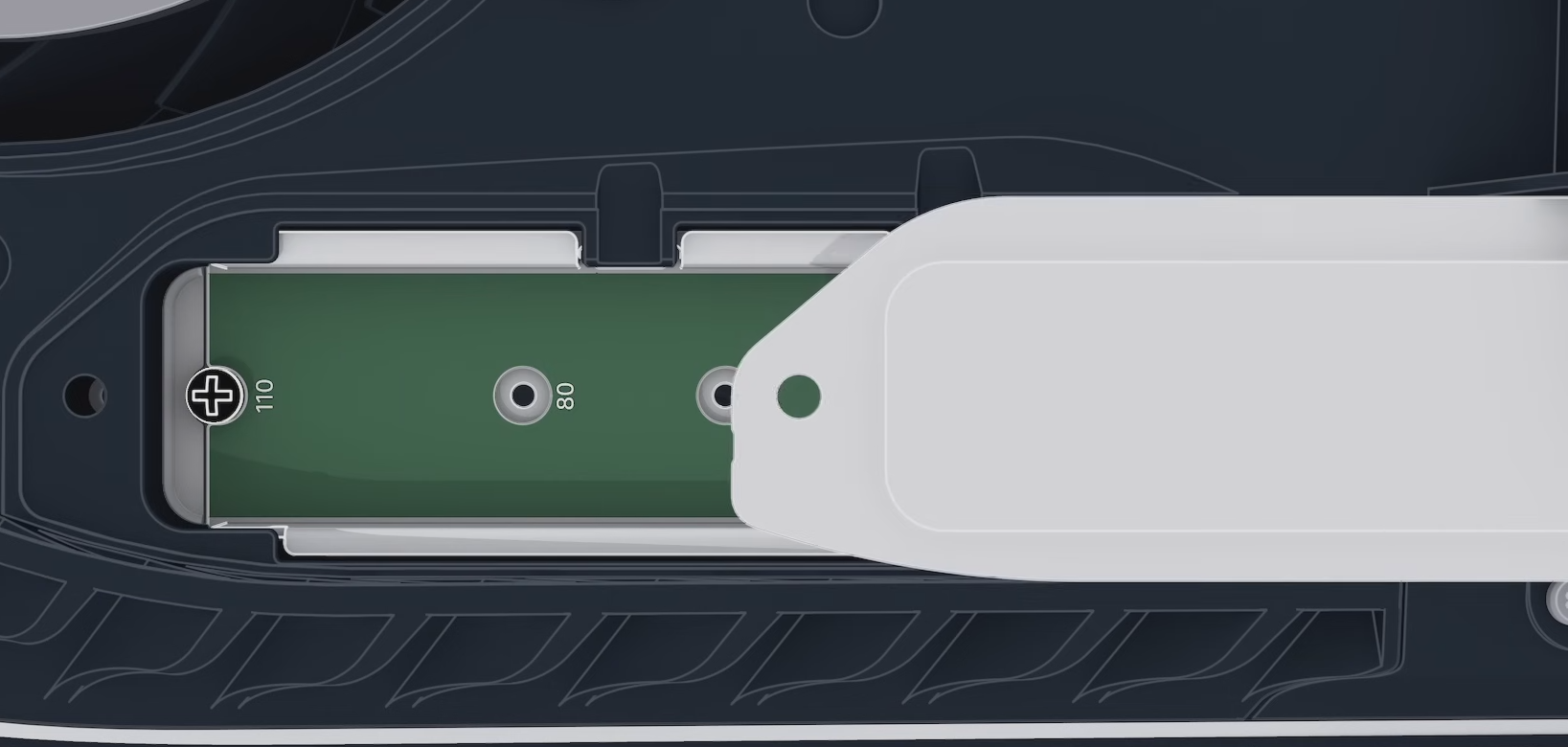
Így néz ki a bővítőhely fémburkolata (Fotó: a Sony jóvoltából)
Most, hogy ismeri a hőelvezetők fontosságát az NVMe SSD chipeknél, az alábbiakban talál néhány példát, amelyeket meg kell néznie:
A PS5 NVMe telepítési követelményei
Telepíthet egy 250 GB és 4 TB közötti kapacitású NVMe SSD-t a PS5 konzoljára vagy a PS5 Digital Editionre. A bővítőnyílásban öt különböző horony található a következő, különböző méretű forgácsokhoz:
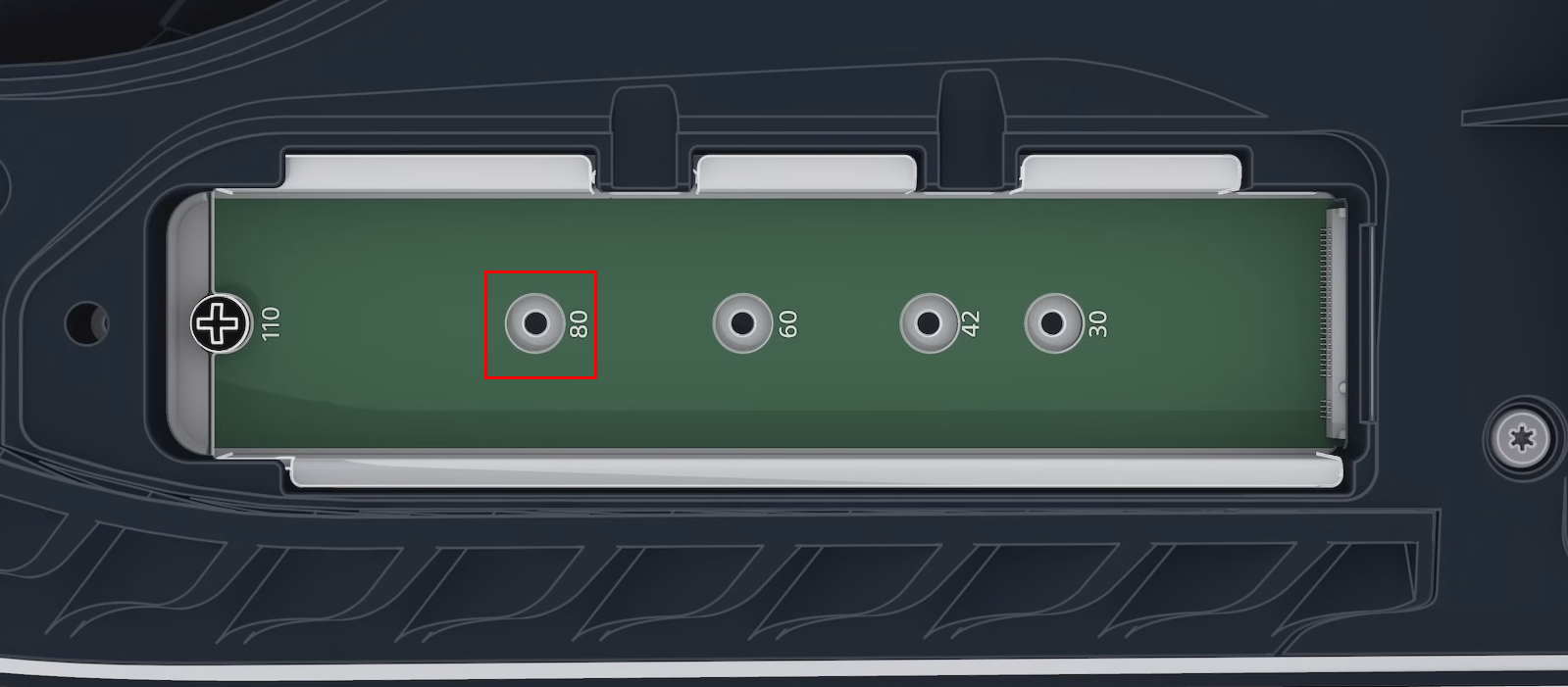
Az M2 SSD 2280 specifikációja a PS5 NVMe követelményei közé tartozik (Fotó: a Sony jóvoltából)
A fentiek közül a 2280 az NVMe SSD-k általános szélességi és hosszúsági szabványa. Ez a méret megegyezik a PC-alaplapokon használt M.2 SSD-kkel. Tehát, ha rendelkezik egy megfelelő SSD chippel, használhatja azt.
Azt is meg kell jegyezni, hogy az M.2 SATA SSD-k nem kompatibilisek a PS5-tel. Az alábbi képen látható a különbség az M.2 SATA és az M.2 SSD között.
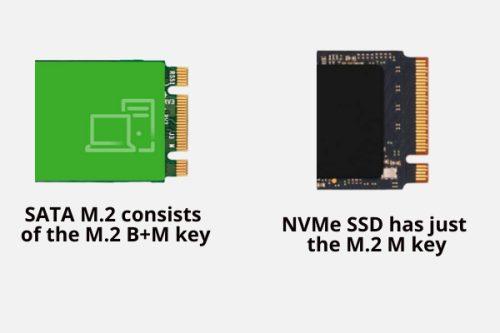
Hogyan vásárolhat megfelelő NVMe SSD-t a számítógépéhez
Végül be kell szereznie a következő kiegészítő elemeket, ha saját maga szeretné telepíteni az M.2 SSD-t:
PS5 NVMe követelmények: Végszavak
Tehát ezeket a PS5 SSD-követelményeket kell követnie, hogy elkerülje a PS5 COnsole vagy Digital Edition eszköz belső tárhelyének bővítéséhez nem kompatibilis NVMe SSD vásárlását. Jegyezze fel ezeket a követelményeket egy jegyzetkészítő alkalmazásban , majd vásároljon kompatibilis M.2 SSD-t.
Ne felejtsen el megjegyzéseket fűzni alább, ha meg szeretné osztani a Sony PS5 játékkonzol belső tárhelyének bővítésével kapcsolatos gyakorlati tapasztalatait. Továbbítsa ezt a cikket barátainak, rajongóinak, követőinek és családtagjainak, ha bővíteni szeretnék a PS5 tárhelyét.
Következő lépésként NVMe SSD telepítése asztali számítógépre és laptopra .
Fedezd fel a 8 legjobb vezeték nélküli fejhallgatót, amelyeket az igényeid, életmódod és költségkereted függvényében választhatsz.
Ha fejleszteni szeretnéd a felszerelésedet, nézd meg ezt az alapvető felszerelések listáját, amelyek javítják a játékélményedet.
Tudja meg, hogyan lehet kijavítani a szerverhez való csatlakozás sikertelen hibakódját (4008), amikor a Warhammer 40,000: Darktide-t próbálja játszani, és tanulja meg, miért jelentkezik ez a hiba.
A Steam Deck egy erőteljes kézi eszköz, amely lehetővé teszi PC-játékok játszását útközben. Az EmuDeck segítségével könnyedén futtathat klasszikus játékokat régebbi konzolokról. Ismerje meg, hogyan telepítheti és használhatja az EmuDeck-et a Steam Deck-en.
A gyakori Steam összeomlásoknak számos oka lehet. Itt van 9 lehetséges megoldás, amelyek segíthetnek visszatérni a játékhoz.
Tudja meg, hogyan kezelje a Fekete Mítosz: Wukong összeomlásait, hogy megszakítás nélkül élvezhesse ezt az izgalmas akció RPG-t.
Keresel módokat a PS5 belső tárhely frissítésére? Ez a legjobb útmutató, amit az interneten megtalálhatsz a PS5 tárhely frissítésével kapcsolatban.
Ha kifogytál a belső tárolóhelyből a Sony PlayStation 5-ön vagy PS5-ön, tudni szeretnéd a PS5 NVMe követelményeket a tárolás bővítési céllal.
Mik azok a Gacha játékok és miért népszerűek? Fedezze fel a Gacha játékokat, azok típusait és érdekességeit ebben a részletes blogbejegyzésben.
Olvassa el ezt, hogy megtudja a Fortnite battle royal PC-verzióját. Ha most kezdi játszani, nézze meg, hogyan töltheti le, telepítheti, konfigurálhatja és játszhat ingyen a Fortnite battle royal PC-n.







